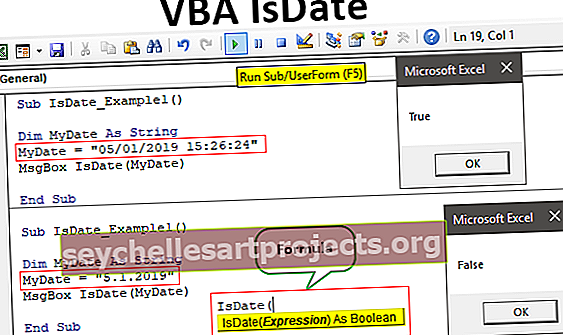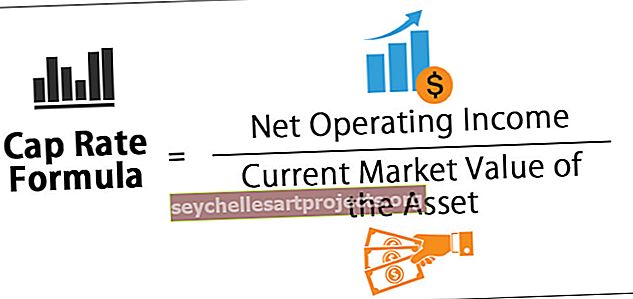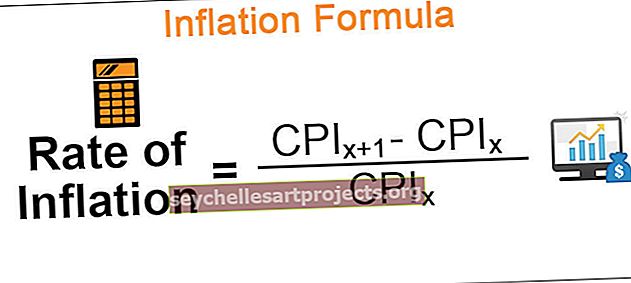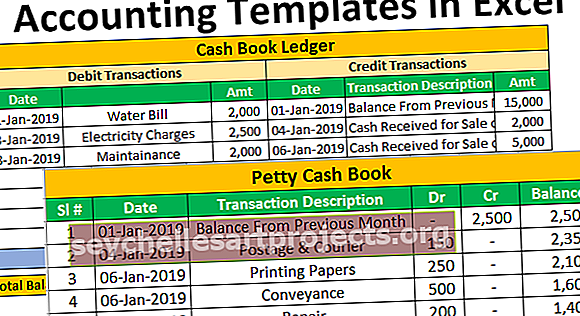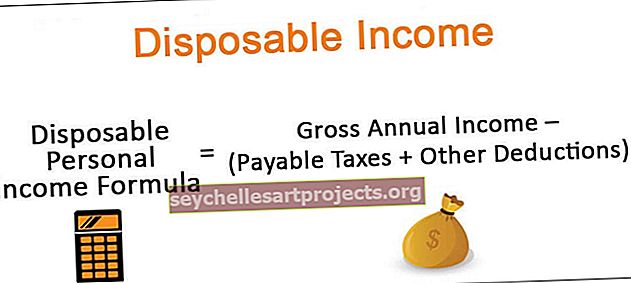Làm thế nào để tính toán phần trăm thay đổi trong Excel? (với các ví dụ)
Làm thế nào để tính toán phần trăm thay đổi trong Excel?
Để tính toán phần trăm thay đổi trong excel, chúng ta cần ít nhất hai số từ khoảng thời gian khác nhau. Dưới đây là công thức để tính phần trăm thay đổi nói chung.
Phần trăm thay đổi = (Giá trị mới - Giá trị cũ) / Giá trị cũHOẶC LÀ
Phần trăm thay đổi = Giá trị mới / Giá trị cũ - 1
Ví dụ: Công ty ABC đã đạt được doanh thu 15 K USD trong tuần trước và doanh thu tuần hiện tại là 20 K USD, tỷ lệ phần trăm thay đổi trong doanh thu khi chúng ta so sánh với tuần trước là bao nhiêu.
Trong ví dụ này, chúng ta có hai số tức là Tuần trước và Tuần hiện tại. Theo công thức, Giá trị Cũ là Số Tuần trước và Giá trị Mới là Số Tuần hiện tại.
Phần trăm thay đổi = (Giá trị mới - Giá trị cũ) / Giá trị cũ
- Phần trăm thay đổi = (20000 - 15000) / 15000
- Phần trăm thay đổi = 5000/15000
- Phần trăm thay đổi = 33,33%
Tính toán tương tự có thể được thực hiện bằng cách sử dụng các công thức đơn giản của excel. Bây giờ chúng ta sẽ xem làm thế nào để giải quyết những vấn đề này trong bảng tính excel.
Các ví dụ
Bạn có thể tải xuống Mẫu Excel Phần trăm Thay đổi này tại đây - Mẫu Excel Phần trăm Thay đổiVí dụ 1
Dưới đây là doanh thu theo năm từ 10 năm qua.

Vì vậy, từ dữ liệu này, chúng ta cần tìm ra tỷ lệ phần trăm thay đổi trong năm trong doanh thu là bao nhiêu. Sao chép dữ liệu trên vào một trang tính.
Ở đây tỷ lệ phần trăm thay đổi của năm đầu tiên là 0 vì để so sánh số năm đó chúng ta cần số của năm trước nên không có sẵn. Từ năm thứ hai trở đi chúng ta có thể tính phần trăm chênh lệch trong excel.
Áp dụng công thức excel cơ bản là (Giá trị mới - Giá trị cũ) / Giá trị cũ.

Điều này sẽ tính toán% thay đổi trong doanh thu giữa năm 2008 và 2009.

Vì vậy, doanh thu đã giảm -15,75% từ năm 2008 đến năm 2009.
Sao chép và dán công thức vào các ô còn lại để xem năm thay đổi theo phần trăm.

Áp dụng định dạng bên dưới để xem tỷ lệ phần trăm âm trong màu đỏ.

Chúng tôi nhận được kết quả sau đây.

Đây là một cách để tìm phần trăm thay đổi hàng năm. Một cách khác để tìm phần trăm thay đổi là giữa năm gốc (năm đầu tiên) và năm còn lại.
Đối với điều này, công thức Giá trị cũ của chúng tôi vẫn giữ nguyên trong tất cả các năm. Trong dữ liệu này Giá trị cũ là năm 2008.

Áp dụng công thức trên cho tất cả các ô còn lại để xem phần trăm thay đổi giữa năm đầu tiên và năm ngoái.

Vì vậy, từ năm đầu tiên đến năm ngoái, doanh thu đã giảm 20,98%. Doanh thu năm duy nhất tăng là năm 2016 tăng 10,08%, cao nhất.

Ví dụ số 2
Chúng ta đã thấy cách tính phần trăm thay đổi giữa hai giá trị. Bây giờ chúng ta sẽ xem làm thế nào để tăng số lượng theo một tỷ lệ phần trăm nhất định.
Giả sử bạn đang làm HR và bạn đã nhận được phần trăm tăng lương sau khi thẩm định. Bạn có mức lương hiện tại và bạn cũng được cung cấp mức tăng phần trăm được đưa ra. Sử dụng điều này, bạn cần phải tính một mức lương mới.

Đây là một kịch bản hơi khác so với những gì chúng ta đã thấy trong ví dụ trên. Ở đây chúng ta cần tăng số lượng theo một tỷ lệ phần trăm nhất định như đã cho.
Dưới đây là công thức để tăng giá trị theo một tỷ lệ phần trăm nhất định.
Mức lương mới = Mức lương hiện tại * (Tăng 1 + Phần trăm)Áp dụng logic tương tự cho dữ liệu bên dưới.

Chúng tôi nhận được kết quả sau đây.

Áp dụng cùng một công thức trên cho tất cả các ô để nhận giá trị tiền lương mới.

Hãy để tôi giải thích cho bạn cách hoạt động của công thức này.
Công thức đầu tiên đọc như thế này B2 * (1 + C2)
= 27323 * (1 + 4,5%)
= 27323 * (1,045)
= 28553
Những điều cần ghi nhớ
- Phần trăm thay đổi yêu cầu ít nhất hai số.
- Phần trăm thay đổi có thể tích cực cũng như tiêu cực.
- Luôn áp dụng định dạng màu đỏ để thay đổi tỷ lệ phần trăm âm.